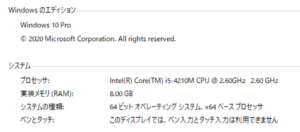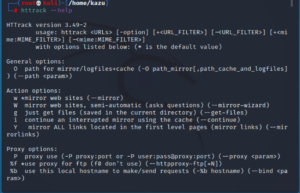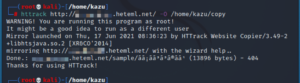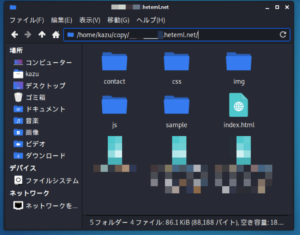Kali Linux 2021.1でHTTrackを使用しWebサイトをコピーする(複製する)
スポンサーリンク
Kali Linux 2021.1でHTTrackを使用しWebサイトをコピーしてみます。
HTTrackは、任意のWebサイトを取得し、ハードドライブにコピーすることができるツールです。このツールは無料で使うことができ、Kali Linux 2021.1にはプリインストール(標準インストール)されています。
サイバー攻撃者がこれを悪用すると、オフラインでWebサイト上のメールアドレス、隠されたパスワードファイル、知的財産などのデータを検索することができたり、Webサイトのログインページを複製し、ログイン認証情報を取得することもできてしまいます。
なお、サイバーセキュリティ対策や情報セキュリティ教育が目的でツールを利用しますので、悪用・違法行為が目的はございません。ツールを利用することで発生したトラブルや損失、損害(ウイルス感染など)に対して、一切責任を負いません。
■PC環境
Windows 10 Pro
VirtualBox6.1
Kali Linux 2021.1(Debian (64-bit),Python3.9.2)
■Kali Linuxを起動する
クリックすると、Kali Linuxが起動します。起動後、ログイン画面が表示されますのでユーザIDとパスワードを入力し「Log in」ボタンをクリックします。
クリックすると、Kali Linuxにログインすることができました。
ログイン後、上部メニューになる「ターミナルエミュレーター」をクリックし、ターミナルを起動します。
$sudo su
起動後、上記のコマンドを入力し、Enterキーを押します。スーパーユーザ(root)権限に切り替えます。
■インストール確認
#httrack --help
切り替えた後に上記のコマンドを入力し、Enterキーを押します。httrackのインストール確認のために、ヘルプを表示してみます。
Enterキーを押すと、ヘルプが表示されます。これでインストールの確認は完了となります。今回は、バージョン3.49-2を使用します。
■Webサイトをコピー(複製)
#httrack http://www.xxxx.com <対象となるWebサイトのURL> -O /tmp/test <コピーの保存先>
インストールの確認後、httrackを使用し、Webサイトをコピー(複製)してみます。上記のコマンドを入力し、Enterキーを押します。オプション「-O」を使用し、コピー(複製)するWebサイトの保存場所を指定します。なお、今回は他人のWebサイトを勝手にコピー(複製)することはできないので、当運営者が借りているサーバーに、著作権フリーのHTMLテンプレートをアップロードし、それをコピー(複製)してみます。
Enterキーを押すと、指定したWebサイトのコピー(複製)が開始されます。「WARNING! You are running this program as root! It might be a good idea to run as a different user.あなたはこのプログラムをルートとして実行しています!別のユーザーとして実行するのが良いかもしれません。」と出力されました。今回はスーパーユーザ(root)権限でhttrackを使用しましたが、別のユーザーでhttrackを使用した方が良いと警告してくれています。
出力後、コピー(複製)が開始され、しばらくすると「Thanks for using HTTrack!(HTTrackをご利用いただきありがとうございます。)」と出力されます。これが出力されれば、Webサイトのコピー(複製)は完了となります。
完了後、指定したコピー(複製)したWebサイトの保存先を確認すると、Webサイトのドメイン名のフォルダが生成されており、中身を確認すると、データがコピー(複製)されていることが確認できました。